如何修复错误代码 2123 1502?
已发表: 2022-12-08- 错误代码 2123 1502 的原因
- 1. Nintendo Switch 在您下载升级时不知何故进入休眠状态。
- 2. Nintendo Switch固件过时
- 3.DNS配置不好
- 4.内存和缓存系统故障
- 如何修复错误代码:2123-1502
- 1. 重启 Nintendo Switch
- 2.重启下载
- 3. 检查 Wi-Fi 连接
- 4.更改和自定义 DNS 设置
- 5.清除控制台缓存
- 6.更新任天堂固件
- 7. 移除睡眠模式
- 8.增加MTU数
- 9.临时更改控制台语言
- 10. 将 Nintendo Switch 控制台恢复为默认设置

Nintendo Switch 在 2022 年仍然是一款受欢迎的游戏机。这可能是因为您可以在游戏机上轻松访问经典游戏。 在瞬息万变、新版本不断涌现的游戏世界中,Nintendo Switch 的人气依然值得致敬。 但问题仍然时有出现,例如错误代码 2123-1502。
交换机错误代码 2123 1502 通常是由于网络问题引起的,尤其是在您尝试实施升级时。 然而,它的出现意味着您必须先修复它,然后才能享受使用控制台的乐趣。
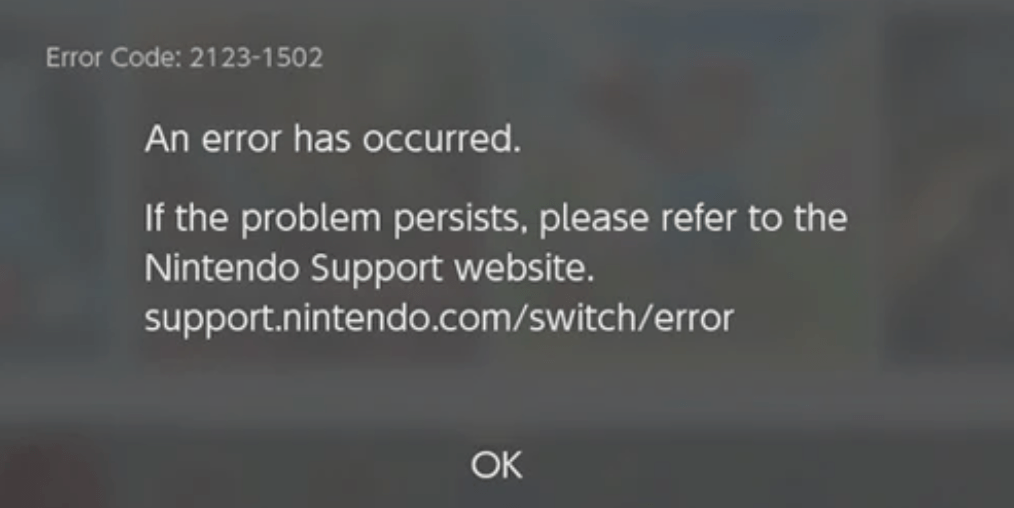
在本文中,我们建议您可以采取 10 种不同的方法来一劳永逸地摆脱任天堂错误代码 2123-1502。 但首先,这里是错误代码首先发生的一些原因。
错误代码 2123 1502 的原因
1. Nintendo Switch 在您下载升级时不知何故进入休眠状态。
这会中断与任天堂服务器的连接,并迫使控制台继续在服务器之间徘徊而不做任何事情。
2. Nintendo Switch固件过时
该错误也可能是因为您的 Nintendo Switch 控制台的固件已过时,因此与服务器不兼容。 因此,对于您尝试进行的每次升级,您都会收到错误代码 2123-1502 Switch dysfunction。
3.DNS配置不好
2123-1502 错误代码的另一个常见原因是网络配置问题。 这会阻止您的控制台网络到达任天堂公司的服务器。
4.内存和缓存系统故障
错误代码 2123-1502 也可能由损坏的缓存引起。 在这种情况下,控制台无法正确记录或缓存下载数据包。
如何修复错误代码:2123-1502
对于错误代码 2123-1502 的每个已识别原因,以下解决方案都是有效的。
1. 重启 Nintendo Switch
正如我们所展示的,错误代码 2123 1502 可能是您对许多事情的反应。 但是,在您考虑实施诸如使用驱动程序更新程序之类的解决方案之前,您应该重新启动 Nintendo Switch 控制台。 这允许控制台强制终止正在进行的进程和潜伏在其中的可能错误。
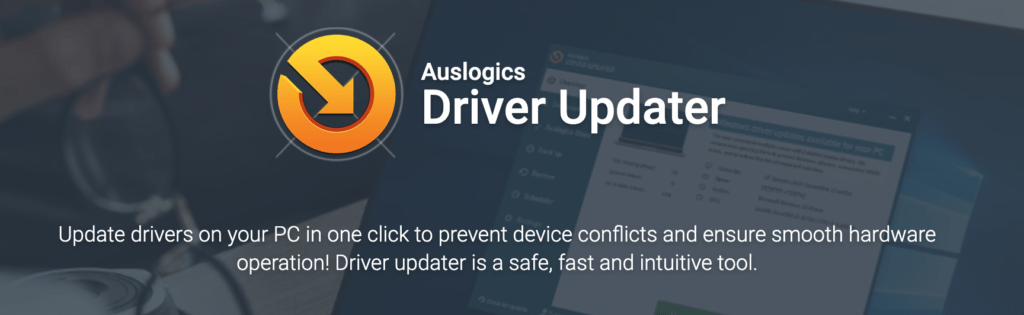
要重新启动 Nintendo Switch,您只需按住电源按钮 3 至 4 秒即可。 在此短暂的时间内,控制台应该关闭。 此过程称为硬重启,可以偶尔使用而不必担心您的控制台出现问题。
控制台关闭后,等待 2 到 3 分钟,然后重新打开。
2.重启下载
错误代码 2123-1502 的另一个非常简单的修复方法是重新开始下载。 当然,这个解决方案只有在你已经能够确定升级过程中的进度条没有移动时才可行。 发生这种情况时,您需要终止控制台与服务器的连接并重新连接它们。
要中断控制台与任天堂服务器的不稳定连接,您需要做的就是选择取消选项。 选择此选项后,下载过程应该结束。 如果此过程没有立即结束,您可以一次又一次地单击它。
作为奖励,当您重新开始下载过程时,您还可以快速选择进度条下的下载选项。 这样,控制台就可以下载所需的升级,而不会被错误代码打断。
3. 检查 Wi-Fi 连接
Nintendo Switch 上 2123-1502 错误代码的罪魁祸首通常是网络。 在这种情况下,您可以做很多事情来解决这个问题。 最明显的修复方法是简单地将路由器与控制台断开连接,将其关闭,等待 5 到 7 分钟,然后重新打开,然后再次将其连接到控制台。
但是,如果 2123-1502 错误代码仍然存在,您可能需要检查控制台网络设置以更换 Wi-Fi 连接。
要更换 Nintendo Switch 上的 Wi-Fi 连接,请执行以下操作:
- 启动控制台的系统设置并导航到Internet选项卡。
- 从选项中选择Internet 设置,然后选择连接到控制台的 Wi-Fi 网络。
- 在连接、删除或检查高级设置的三个选项中,选择删除设置。
完成后,您可以添加相同的 Wi-Fi 连接或其他连接,然后尝试查看问题是否已解决。
4.更改和自定义 DNS 设置
在 Nintendo Switch 的网络配置上,您还可以更改和自定义 DNS 设置,以便控制台可以更轻松地连接到公司服务器。 您所要做的就是更改配置以访问服务器的网址,这应该可以修复 Switch 错误代码 2123 1502。
要自定义 DNS 设置以消除 Nintendo Switch 上的错误代码 2123-1502,请按照以下步骤操作:
- 启动控制台的系统设置并导航到Internet选项卡。
- 从选项中选择Internet 设置,然后选择连接到控制台的 Wi-Fi 网络。
- 选择更改设置选项并选择手动。
- 输入您选择的任何可靠的公共 DNS(最常用的是 Google 的主 DNS 为 8.8.8.8,辅助 DNS 为 8.8.4.4)。
- 保存已实施这些 DNS 的设置并重新启动您的控制台。
以这种方式更改 DNS 设置通常对 2123-1502 Nintendo Switch 错误代码非常有效。

5.清除控制台缓存
如前所述,如果您的 Nintendo Switch 控制台存在缓存问题,您很可能必须处理 2123-1502 错误代码。 因此,只要您能够修复主机上损坏或未完成的内存缓存问题,2123-1502 问题就会消失。
清除 Nintendo Switch 控制台缓存很容易。 您所要做的就是按照以下步骤操作:
- 启动控制台的系统设置并导航到系统选项卡。
- 导航并选择格式化选项以显示清除缓存选项。
- 选择Clear Cache后,您还必须选择用户 ID 并按照流程完成。
完成后,您将必须重新启动控制台以实施设置。 您可以继续执行此操作,而不必担心对 Nintendo Switch 的内存组件造成任何损坏。
6.更新任天堂固件
Nintendo Switch 控制台出现 2123-1502 错误代码的另一个常见原因是固件的状况。 如果控制台的固件已过时,则可能与任天堂服务器的规格冲突。 因此,会出现不兼容问题,最终会以 2123-1502 错误代码结束。
因此,要消除由于您的控制台固件与任天堂服务器不兼容而引起的冲突,您可能需要将固件更新到最新版本。 为此,请按照以下步骤操作:
- 启动控制台的系统设置并导航到系统选项卡。
- 导航到并选择系统更新选项和更新安装。
- 然后在更新完成后重新启动控制台。
如果您在使用自动更新选项修复特定应用程序的更新时遇到问题,可以使用手动选项更新应用程序。 您所要做的就是按照以下步骤操作:
- 启动控制台并选择拒绝更新的应用程序。
- 使用控制器上的开始按钮调出应用程序的菜单选项。
- 导航到“软件更新”选项卡并选择“通过互联网” 。
该过程完成后,应用程序将立即自我更新,这可能会永久解决错误代码 2123-1502 问题。

PC 性能不稳定通常是由过时或损坏的驱动程序引起的。 Auslogics Driver Updater 诊断驱动程序问题,让您一次或一次更新所有旧驱动程序,让您的 PC 运行更流畅
7. 移除睡眠模式
消除 Nintendo Switch 上的 2123-1502 错误代码的另一种非常简单的方法是删除睡眠模式。 这是对你的控制台在更新时睡着然后错误地断开与任天堂服务器的链接的最佳修复。
要将 Nintendo Switch 主机从睡眠模式中移除,请按照以下步骤操作:
- 启动控制台的系统设置并导航到睡眠模式选项卡。
- 选择第一个选项Auto-Sleep并将其从任何计时器输入更改为Never 。
- 保存这些设置并重新启动控制台。
这个新设置的作用是防止您的控制台进入睡眠模式。 因此,您可以让您的控制台进行更新,而不必担心它会破坏与任天堂服务器的互联网链接。
8.增加MTU数
仍然与网络问题及其对 2123-1502 错误代码发生的影响有关,您可以简单地增加网络数据包的 MTU(最大传输单元)。 当您使用的网络与您的控制台不兼容时,这是解决方案。
要更改 MTU 大小,请执行以下步骤:
- 启动控制台的系统设置并导航到 Internet 选项卡。
- 从选项中选择Internet 设置,然后选择连接到控制台的 Wi-Fi 网络。
- 选择Change Settings选项并选择MTU 。
- 将条目增加到 1500 并保存您的设置。
然后您可以重新启动控制台并检查错误代码 2123-1502 是否仍然存在。
9.临时更改控制台语言
可能以错误代码 2123-1502 的形式干扰您的控制台的另一个问题是语言。 再一次,这与您的网络及其与控制台的兼容性密切相关。 只要您能够更改首选语言,您就可以微调设置并让网络本身一劳永逸地解决问题。
要在 Nintendo Switch 上更改您的首选语言,请按照以下步骤操作:
- 启动控制台的系统设置并导航到系统选项卡。
- 导航并选择语言选项,然后从当前选择的任何语言中选择一种不同的语言。
- 实施设置后,您可以看到显示新语言的界面,将设置恢复为旧语言并检查错误代码是否仍然存在。
如果错误代码 2123-1502 消失了,那很好。 如果它持续存在,您可能需要采取严厉措施。
10. 将 Nintendo Switch 控制台恢复为默认值
如果您尝试了上面列出的所有解决方案并且错误代码 2123-1502 仍然存在,您可能需要将 Nintendo Switch 控制台恢复为出厂设置。
要启动 Nintendo Switch 控制台的出厂设置,您只需:
- 取出 SD 卡并启动控制台的系统设置,然后导航至系统选项卡。
- 导航并选择格式设置选项(如果询问,请输入您的 PIN)。
- 选择Initiate Console并从弹出的选项中选择Restore Factory Settings 。
就这样。 将控制台恢复出厂设置后,错误代码 2123-1502 肯定会消失。
Nintendo Switch 错误代码 2123-1502 之前可能让您头疼。 但是阅读本文后,您应该知道如何永久修复它。
